转载自:
http://jingyan.baidu.com/article/49711c61508f6afa441b7cdf.html
有的时候我们想要把我们在网上看到的那些好看的gif图片作一些小的修改,以适合我们自己使用,但很多时候我们发现当我们把里面的东西修改后却不能像之前一样动起来!这又为为何呢?那好今天我就给大家分享一下怎么修改gif图片中的文字,修改完后还像原来一样的是动态的!
工具/原料
电脑一台
Photoshop CS6
方法/步骤
注意事项
在ps中编辑完后一定要以储存为web模式,否则动态效果会丢失
1
去官网下载Photoshop CS6,下载后安装到我们的电脑上,怎么下载,怎么安装这里掠过,不给大家分享了。安装完ps后打开其主界面如图所示:
2
3
4
这时我们假设修改里面的文字是把前面的那个“在线咨询”改成“立即订阅”,这样我们就得一个图层一个图层的修改,我们首先选中图层2
5
点击矩形选框
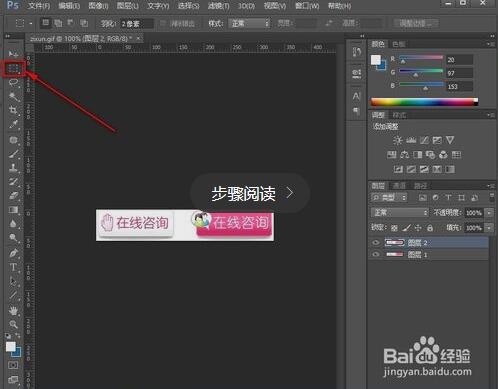
6
选取前景色的颜色跟“在线咨询”的背景色一样

7
点击确定后,用矩形选框选中“在线咨询”
8
同时按住alt+delete 填充前景色
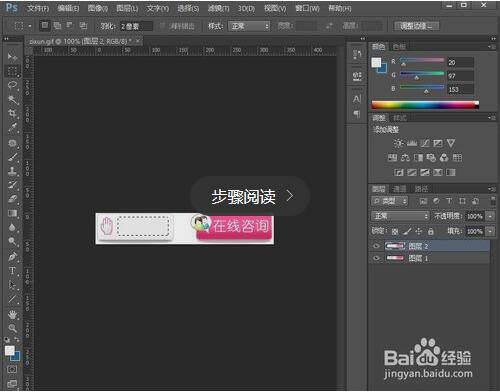
9
点击“文字”选项工具
10.在原来“在线咨询”的地方写上“立即订阅”,选择红色,调节字体至合适大小后确定
11.复制“立即订阅”图层
13.合并图层2与 立即订阅 副本这两个图层
14.选中图层1 并隐藏它上面的两个图层
15.用同修改图层2一样的方法把在线咨询修改为 立即订阅,然后合并图层1与立即订阅这个图层
17.选择gif格式
18.点击 “储存”
19.选择好储存位置后点击“保存”
转载于:https://blog.51cto.com/phpervip/1743561







































 522
522

 被折叠的 条评论
为什么被折叠?
被折叠的 条评论
为什么被折叠?








